Proxmox, sanal makineler ve konteynerler oluşturmanıza ve yönetmenize olanak tanıyan, açık kaynaklı ve ücretsiz bir sanallaştırma platformudur. Debian GNU/Linux tabanlı bir işletim sistemidir ve hem tam sanallaştırma (KVM/QEMU) hem de konteyner tabanlı sanallaştırma (LXC) desteği sunar.
Proxmox’un bazı temel özellikleri şunlardır:
Kullanımı kolay web arayüzü: Proxmox, sanal makinelerinizi ve konteynerlerinizi kolayca yönetmenize olanak tanıyan sezgisel bir web arayüzüne sahiptir.
Güçlü ve esnek: Proxmox, çok çeşitli sanallaştırma senaryolarını destekleyen güçlü ve esnek bir platformdur.
Yüksek performans: Proxmox, sanal makinelerinizin ve konteynerlerinizin en iyi performansı elde etmesini sağlamak için optimize edilmiştir.
Geniş donanım desteği: Proxmox, çok çeşitli donanım platformlarını destekler.
Aktif topluluk: Proxmox’un arkasında, size yardımcı olabilecek ve sorularınızı yanıtlayabilecek aktif bir topluluk vardır.
Proxmox’u şu amaçlar için kullanabilirsiniz:
Üretim ortamlarını sanallaştırmak: Proxmox, üretim ortamlarınızı sanallaştırmak ve sunucu altyapınızın konsolidasyonunu sağlamak için ideal bir platformdur.
Geliştirme ve test ortamları oluşturmak: Proxmox, geliştirme ve test ortamlarını hızlı ve kolay bir şekilde oluşturmak için kullanılabilir.
Kişisel projeler üzerinde çalışmak: Proxmox, kişisel projeler üzerinde çalışmak ve yeni teknolojileri denemek için ideal bir platformdur.
Ücretsiz ve açık kaynaklı olması, onu her ölçekteki kullanıcı için ideal bir seçim haline getirmektedir. Buradan iso’yu indirdikten sonra kuruluma başlıyoruz. Burada bizlere grafik arayüzü olarak mı kurmak istediğimizi veya terminal yani direk komutlar ile mi çalıştırmak istediğimizi soruyor, bizler Graphical seçerek devam ediyoruz.
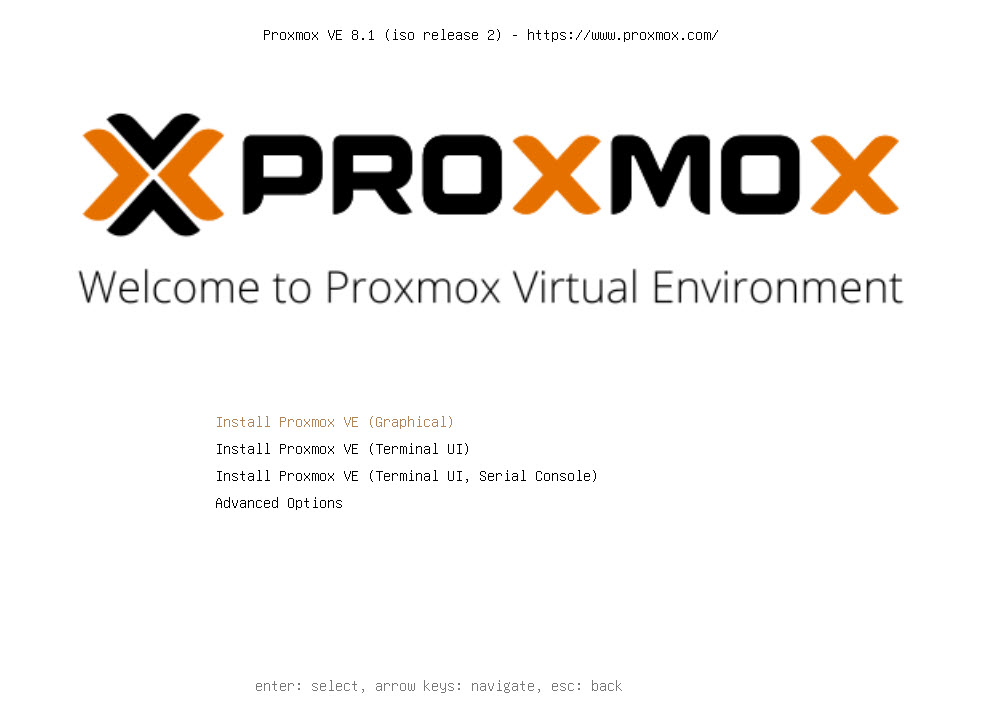
Resim-1
Burada bizlere grafik arayüzü olarak mı kurmak istediğimizi veya terminal yani direk komutlar ile mi çalıştırmak istediğimizi soruyor, bizler Graphical seçerek devam ediyoruz.
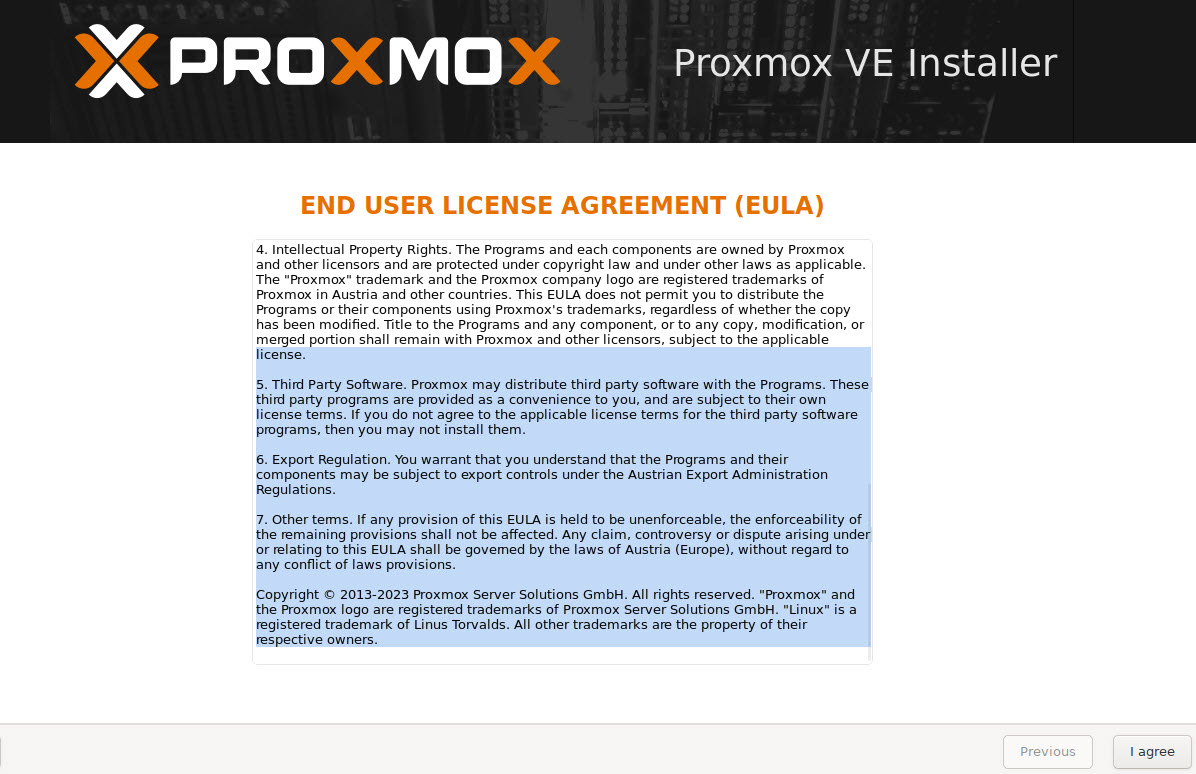
Resim-2
Lisans bilgilendirme sözleşmesini kabul ediyoruz.
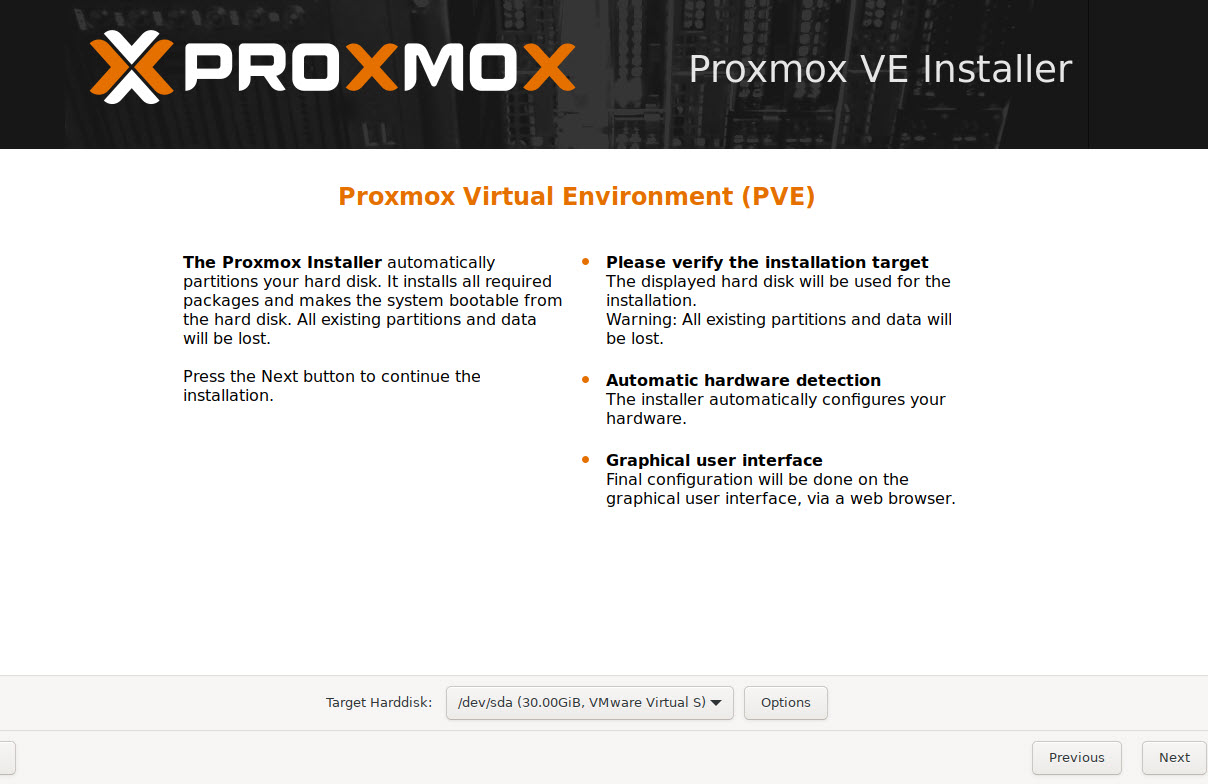
Resim-3
Kurulumu yapacağımız disk alanını seçtikten sonra next diyerek devam ediyoruz.
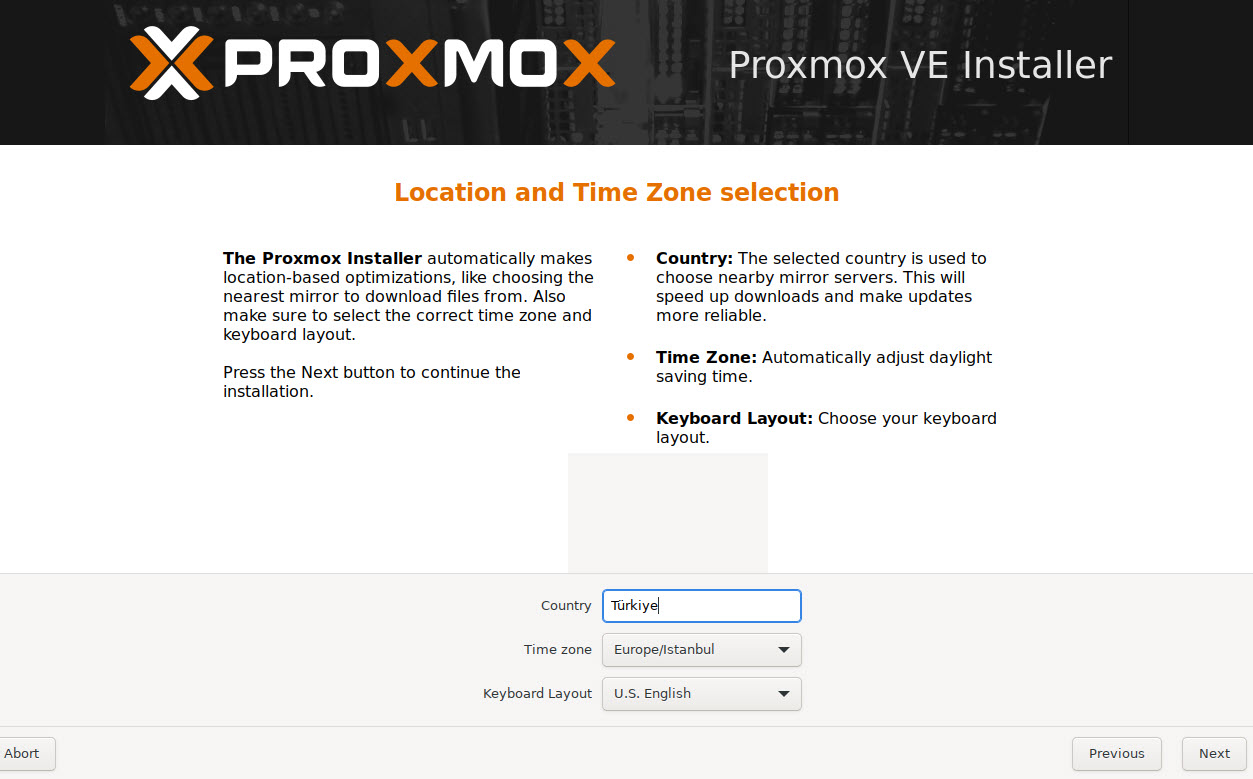
Resim-4
Lokasyon ve time zonu bu alandan seçiyoruz, ayrıca klavye ayarlarınıda belirtiyoruz, bu ayarları daha sonra kurulum bittikten sonra da değiştirebilirsiniz.
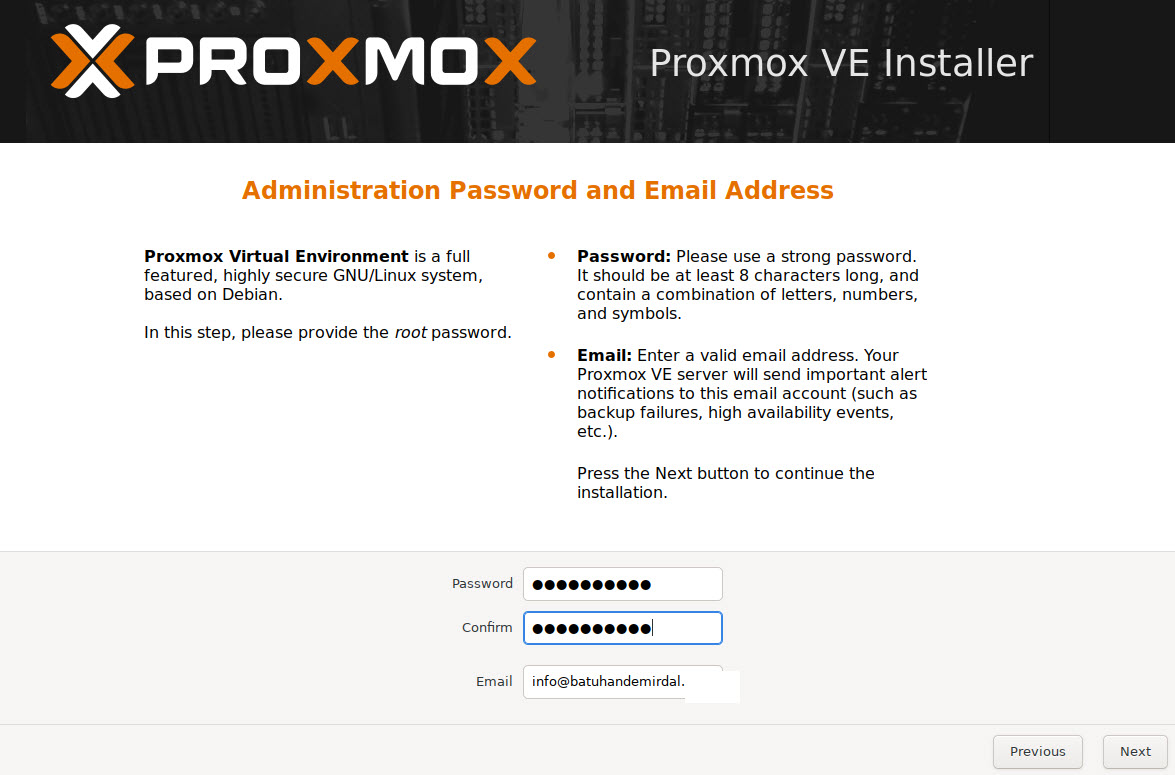
Resim-5
Bizden bir en az 8 karakterli bir şifre oluşturmamızı ve email adresi istiyor, aslında bunu istemesindeki sebebi bizlere alarm maillerin gönderilmesini sağlamasıdır.
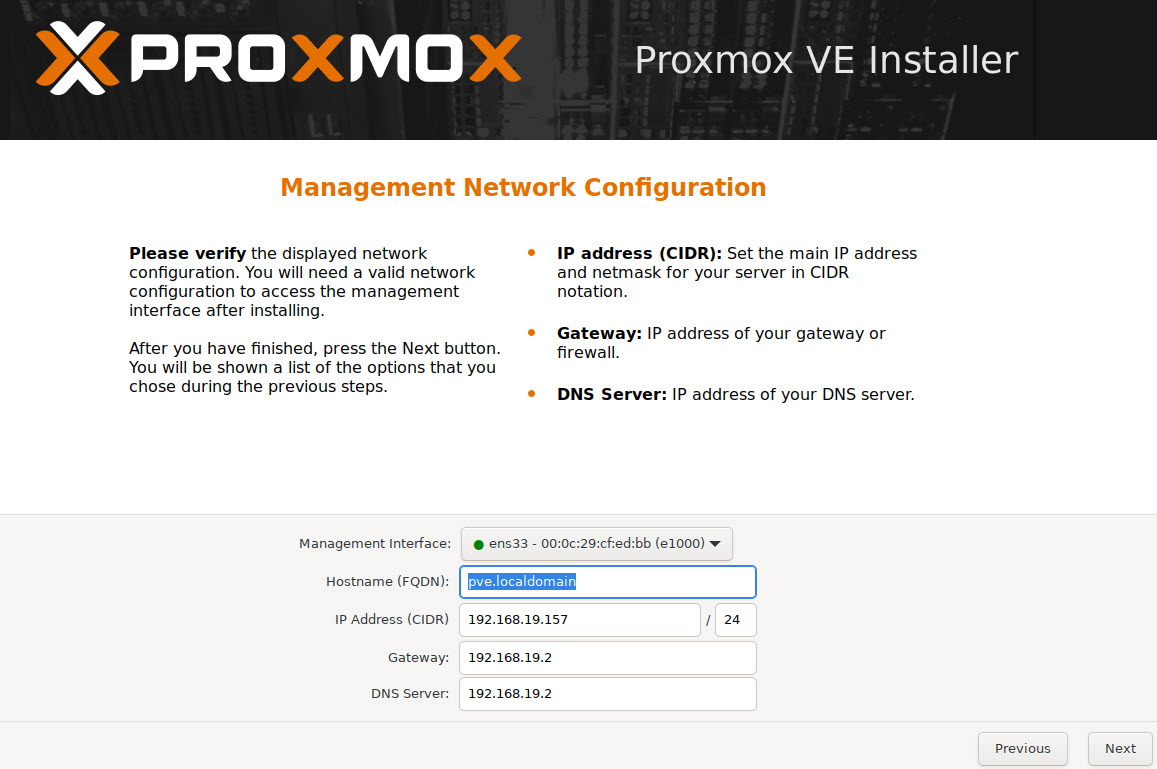
Resim-6
En önemli olan network configuration bölümünde rezerve ettiğimiz statik ip adresimizi tanımlıyoruz.
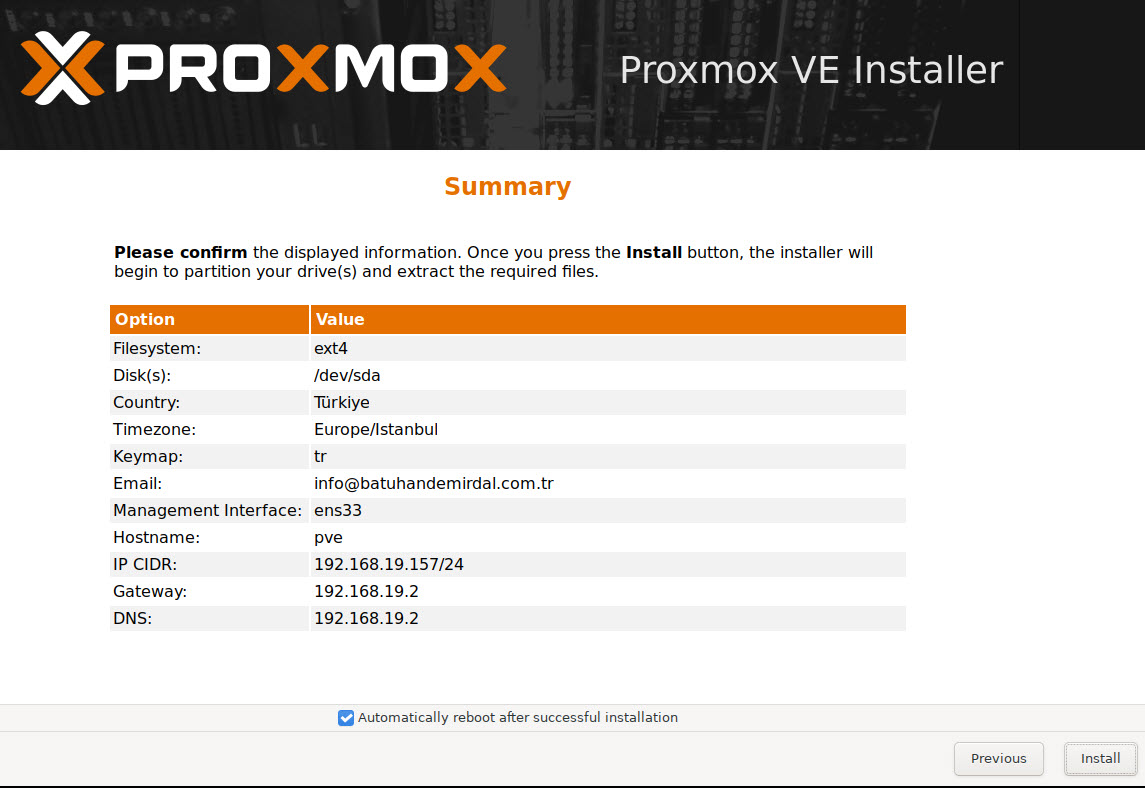
Resim-7
Son olarak kurulumu başlatmadan önce kontrolleri yaptıktan sonra kurulum sürecini başlatıyoruz.
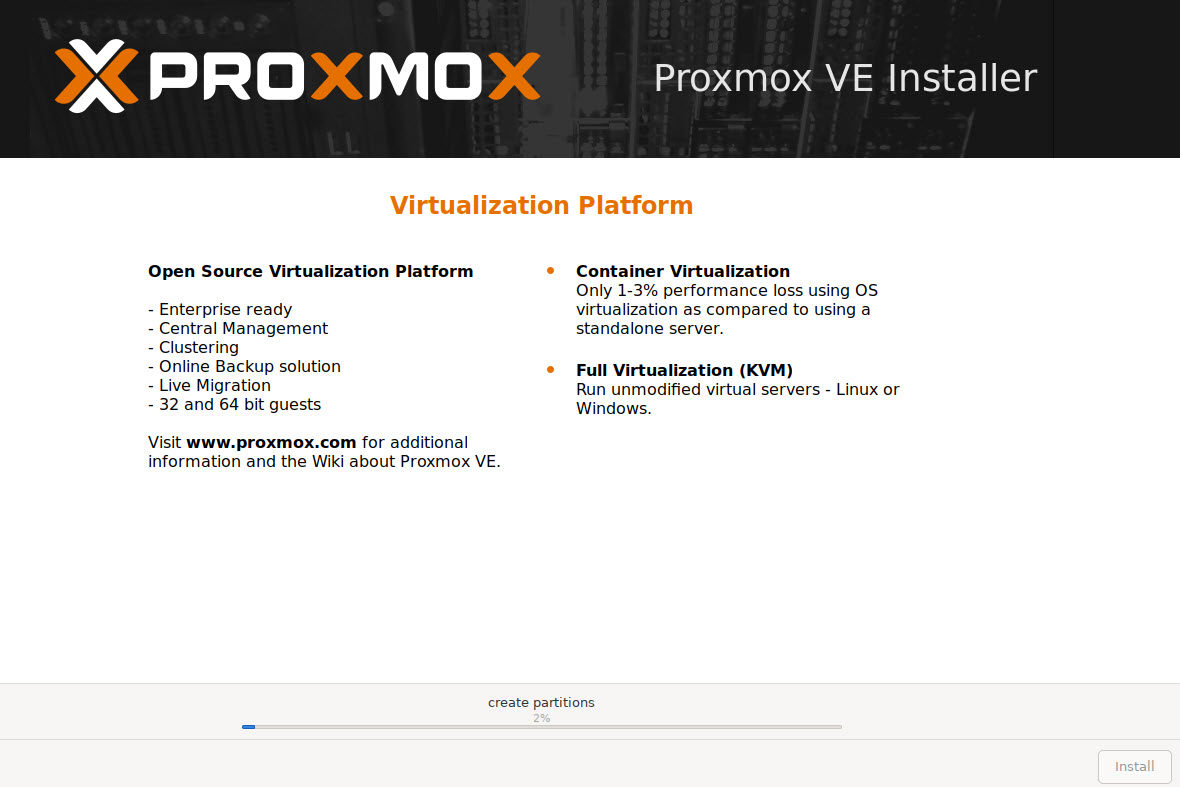
Resim-8
Kurulum ortalama 10-15 dakika sürmektedir.
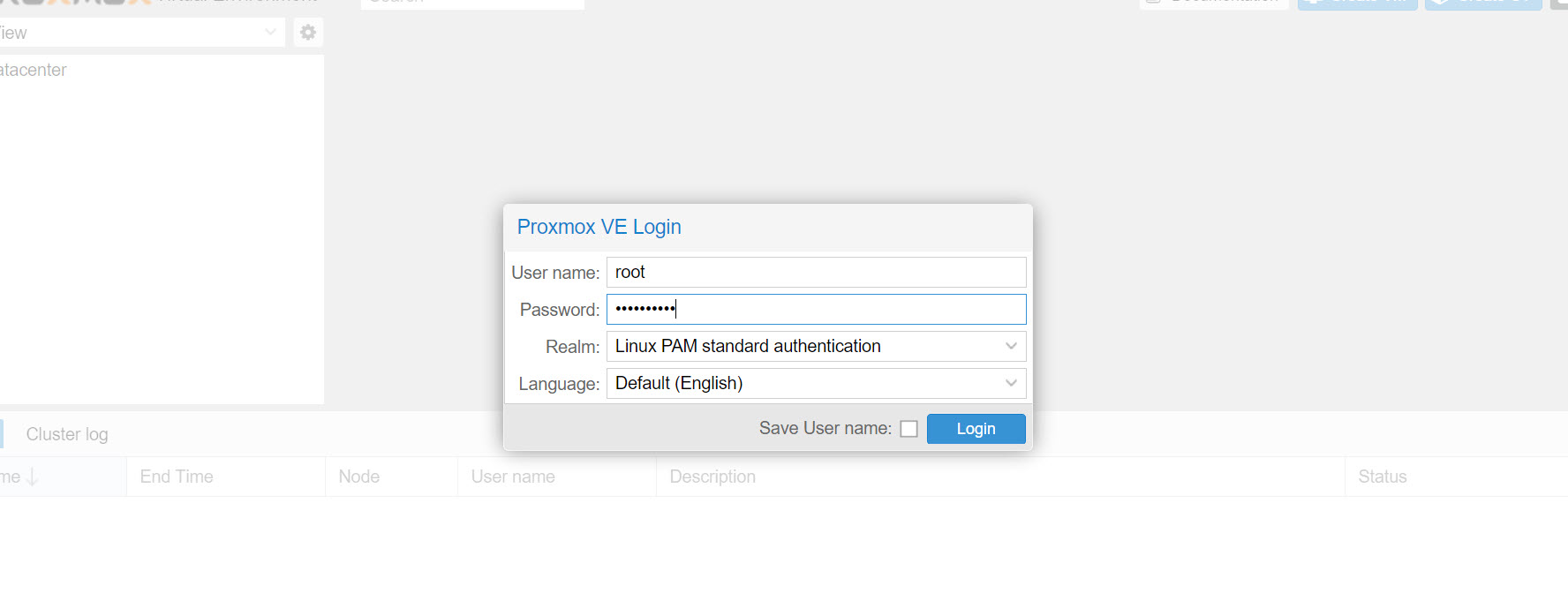
Resim-9
Kurulum tamamlandıktan sonra browser açıp https://verdiğinizipadresi:8006/ giriş yapıyoruz. User name varsayılan olarak root olarak gelmektedir. Password ise kurulum esnasında oluşturduğunuz paroladır.
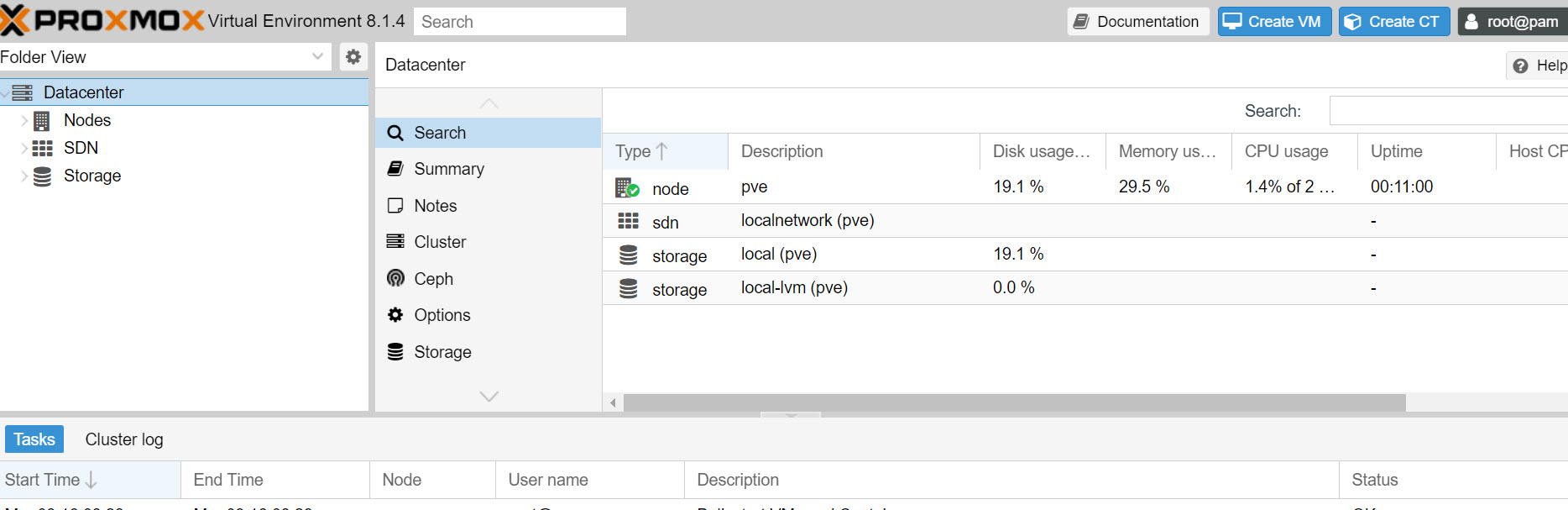
Kurulum başarılı bir şekilde tamamlandı, bir sonraki yazımda vm kurulumu ve network vlan konfigürasyon süreçlerini anlatacağım.
Referanslar
TAGs: Promox Nedir, Sanallaştırma, Proxmox, Açık kaynak, Hypervisor

